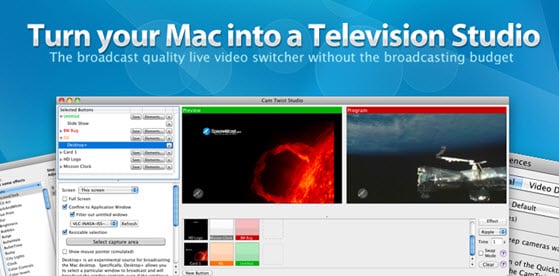Entretenir des contacts en ligne avec des personnes partageant les mêmes idées, partout dans le monde, est un rêve pour tout le monde. Plusieurs plateformes de réseaux sociaux ont rendu cela possible, mais la plupart exigent une inscription en créant un compte. Un jeune de 18 ans a créé Omega, qui permet aux utilisateurs de communiquer anonymement avec des inconnus pour chatter ou passer des appels vidéo.
Pour aider nos utilisateurs à discuter avec des personnes sous les pseudonymes « Vous » et « Inconnu », nous avons inclus une méthode pour utiliser Omegle sur votre téléphone. Lisez cet article qui explique comment utiliser Omegle sur votre téléphone pour trouver des personnes partageant les mêmes centres d'intérêt.
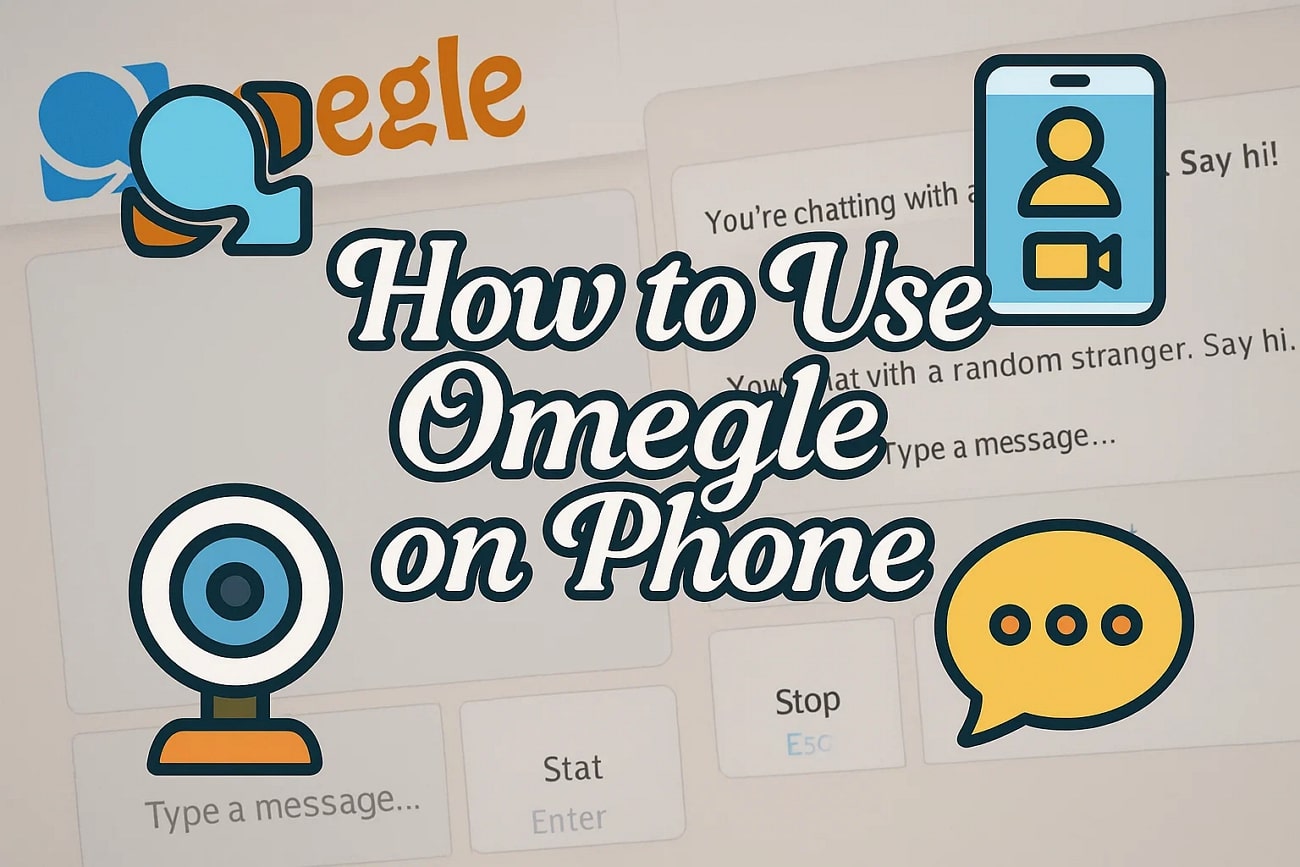
Dans cet article
Partie 1. Qu'est-ce qu'Omegle ?
Omegle est une plateforme de chat en ligne où les utilisateurs peuvent discuter avec des inconnus et passer des appels vidéo. C'est une plateforme gratuite qui permet aux utilisateurs d'indiquer leurs centres d'intérêt et qui privilégie l'anonymat. La plateforme, prenant en compte les centres d'intérêt des utilisateurs, les met en relation avec des personnes partageant les mêmes centres d'intérêt, où qu'ils se trouvent. Omegle garantit à ses utilisateurs un environnement de chat sécurisé et vérifie régulièrement tout.
Principales fonctionnalités d'Omegle
- Liberté : Vous n'êtes pas obligé de révéler votre identité sur l'application Omegle ; Vous bénéficiez d'une liberté totale et pouvez discuter avec des personnes d'horizons différents.
- Appariement aléatoire : La plateforme associe des personnes pour des conversations textuelles ou vidéo, ce qui entraîne des réactions surprenantes, notamment lors des appels vidéo.
- Option de déconnexion : Les utilisateurs peuvent se déconnecter d'une conversation lorsqu'ils ne sont plus intéressés et passer à une nouvelle conversation.
- Interface simple : Omegle propose une interface conviviale, permettant aux utilisateurs de commencer à utiliser la plateforme de chat sans regarder de tutoriels vidéo.
- Flexibilité des interactions : Les utilisateurs peuvent choisir leur type d'interaction préféré, comme les conversations textuelles et vidéo.
Partie 2. Comment utiliser Omegle sur votre appareil mobile ?
Après avoir abordé les fonctionnalités clés qui en font la meilleure option pour trouver des amis partageant les mêmes centres d'intérêt en ligne, voici comment l'utiliser. Omegle.com mobile :
Comment utiliser Omegle sur un téléphone Android ?
- Instructions. Ouvrez Omegle sur l'application Google de votre téléphone Android et cliquez sur les « trois points » en haut à droite. Choisissez ensuite l'option « Site pour ordinateur » pour accéder à la version pour ordinateur et commencez à l'utiliser en cliquant sur « Démarrer le chat vidéo ».
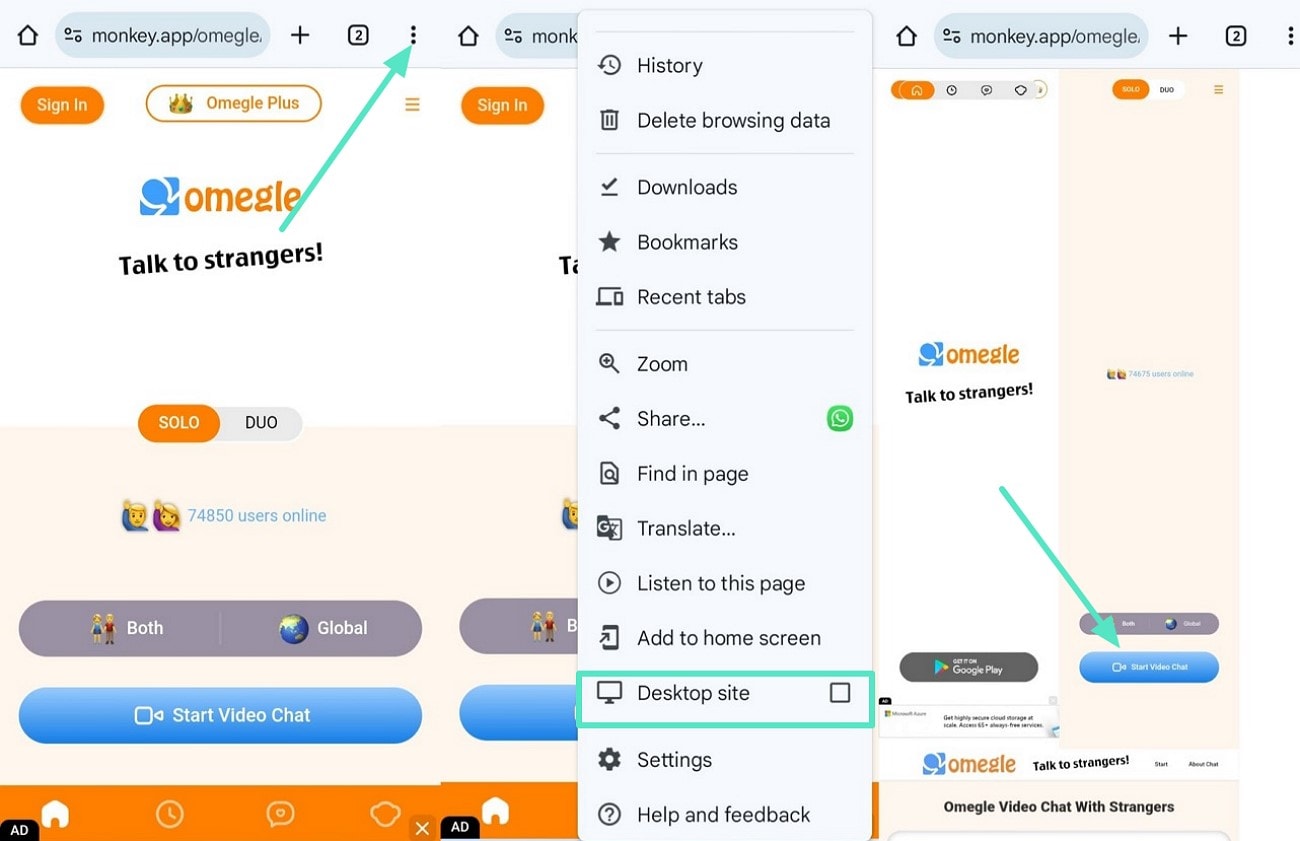
Comment utiliser Omegle sur un téléphone iOS ?
- Instructions. Ouvrez Omegle sur votre iPhone et cliquez sur les « trois points » en bas à droite de l'écran. Ensuite, sélectionnez l'option « Demander un site Web de bureau » dans la barre d'actions de la page pour obtenir la version de bureau Omegle iPhone. Enfin, utilisez l'option « Vidéo » pour discuter avec des inconnus partageant les mêmes centres d'intérêt.
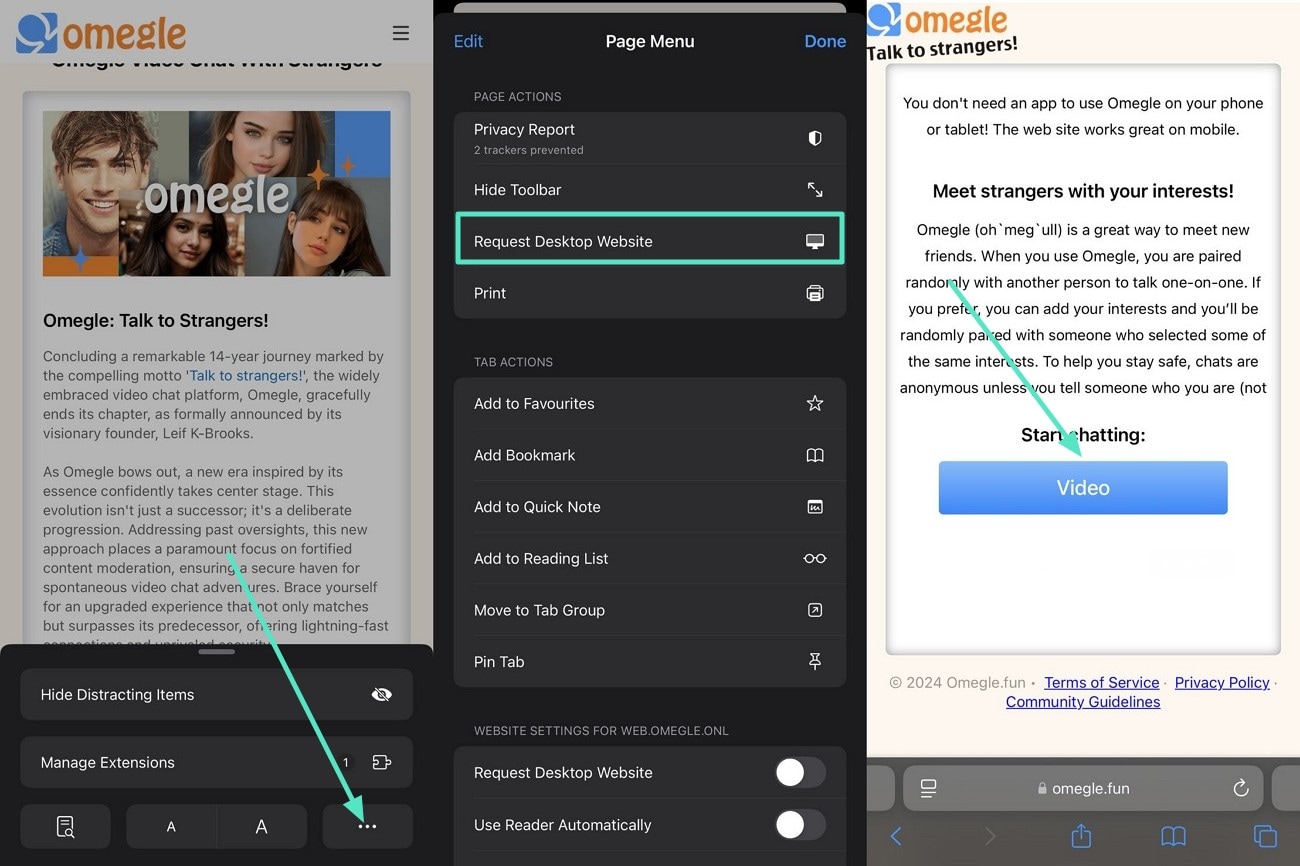
Partie 3. Conseils supplémentaires pour utiliser Omegle
- Restez anonyme : Ne partagez jamais vos informations personnelles, comme votre vrai nom ou vos coordonnées, et utilisez un pseudonyme.
- N'ouvrez pas les liens suspects : Évitez d'ouvrir les liens partagés par des inconnus qui semblent suspects, car ils contiennent des logiciels malveillants ou mènent à des sites web malveillants.
- Utilisez un VPN : Un VPN vous permettra de masquer votre adresse IP d'origine et de vous présenter comme une personne d'une autre région géographique. région.
- N'acceptez pas de rencontre en personne : Continuez à discuter avec des inconnus ou utilisez la fonction d'appel vidéo d'Omegle, mais n'acceptez jamais de les rencontrer en personne, car cela peut être risqué.
- Réfléchissez avant d'écrire un message : Respectez la personne avec qui vous discutez et n'utilisez pas de langage offensant, car la plateforme pourrait vous bannir.
Partie 4. Modifiez votre chat Omegle enregistré et amusant avec Filmora
Certains créent des pages de chat Omegle sur Instagram pour publier des vidéos de leurs interactions avec des inconnus. Cependant, partager ces vidéos enregistrées et ennuyeuses, sans légendes ni émojis amusants, ne contribue pas à la viralité en ligne. Avec Wondershare Filmora, vous pouvez éditer vos conversations Omegle enregistrées sans avoir à maîtriser les techniques de montage avancées. La plateforme est accessible sur ordinateur et mobile, vous permettant de personnaliser et d'amuser vos conversations sur l'application Omegle.com.
Améliorer vos conversations Omegle enregistrées avec Filmora Desktop
Avec Filmora Desktop, transformez vos simples conversations Omegle enregistrées en conversations hilarantes grâce aux fonctionnalités d'IA. L'outil offre des fonctionnalités d'édition complètes, notamment l'ajout de sous-titres pour une vidéo facile à comprendre pour les personnes bilingues. De plus, il propose une vaste collection d'autocollants amusants pour captiver l'attention des spectateurs. Les utilisateurs peuvent générer des sons amusants grâce à l'IA et personnaliser leurs pitchs.
Principales fonctionnalités de Filmora
- L'IA ajoute automatiquement des sous-titres à la langue sélectionnée en fonction de la voix off.
- L'outil propose plusieurs modèles avec des effets hilarants qui rendent votre conversation Omegle captivante.
- Cet outil vous permet de générer des autocollants en fonction de votre vidéo en affichant des instructions détaillées.
- Les utilisateurs peuvent personnaliser l'orientation des effets ajoutés pour attirer l'attention.
Guide détaillé pour le montage de vos vidéos enregistrées sur Omegle
Après avoir observé les principales fonctionnalités de Filmora La version de bureau est la meilleure option pour éditer vos vidéos enregistrées sur Omegle. Voyons comment procéder :
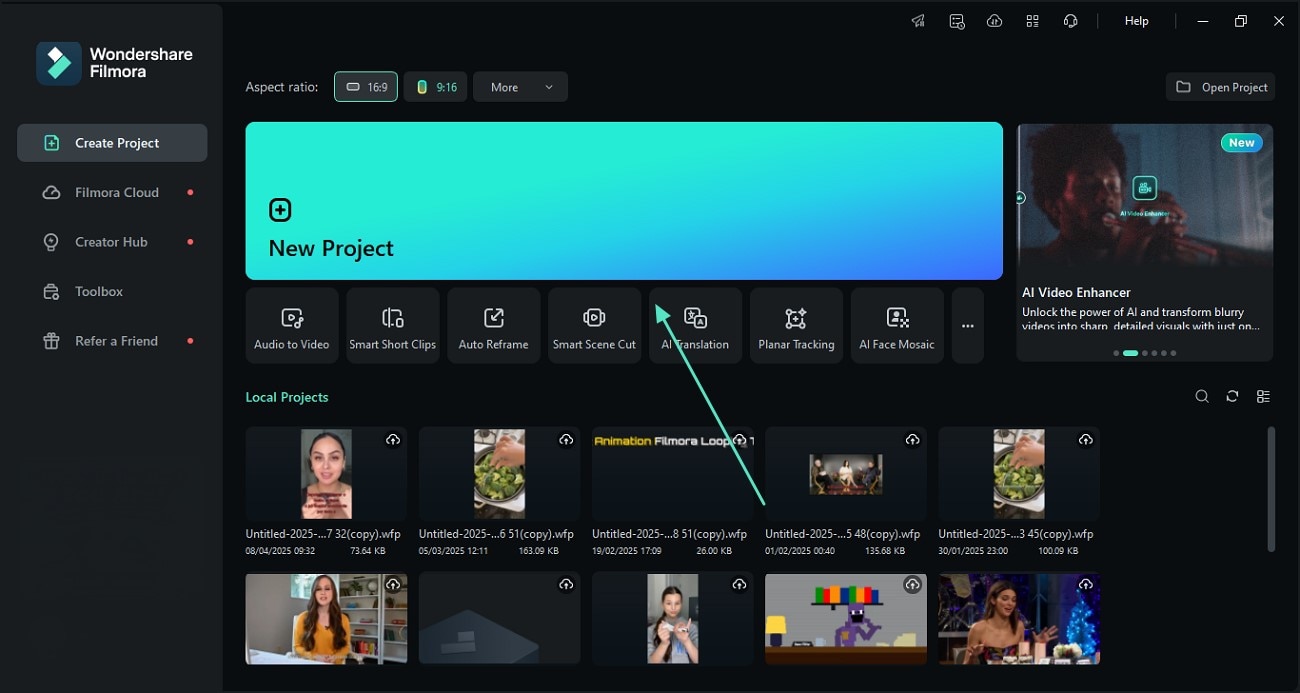
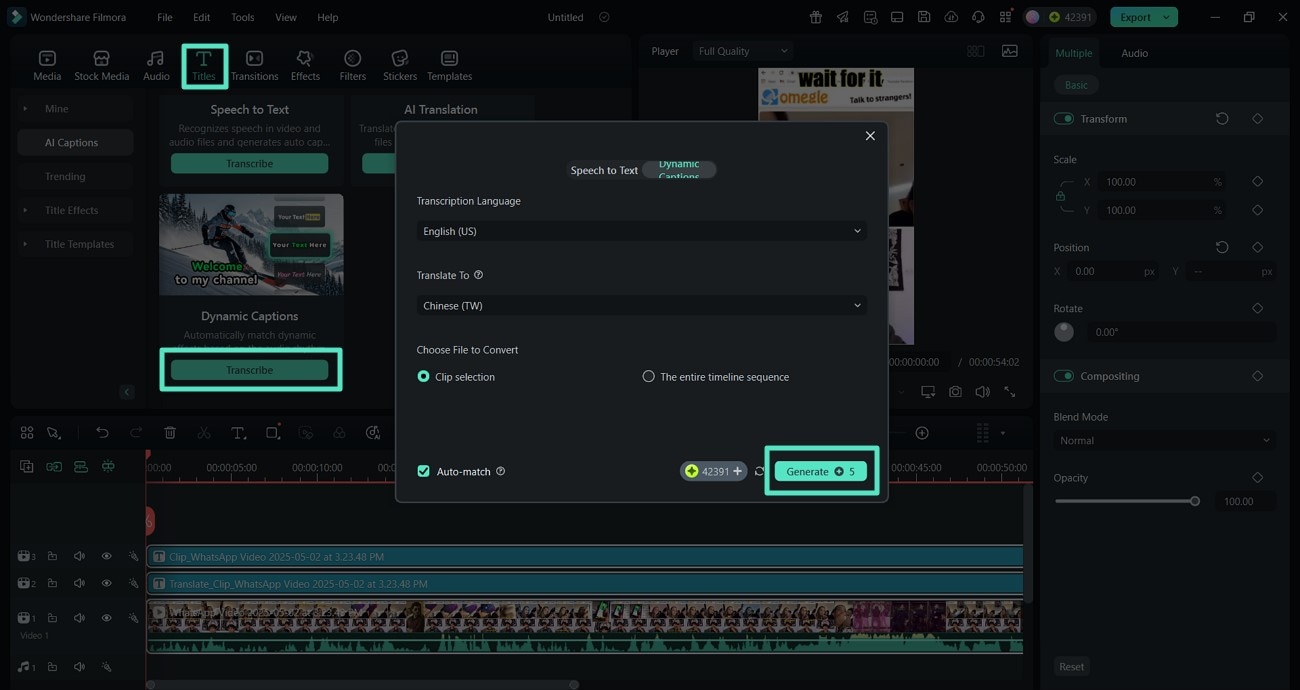
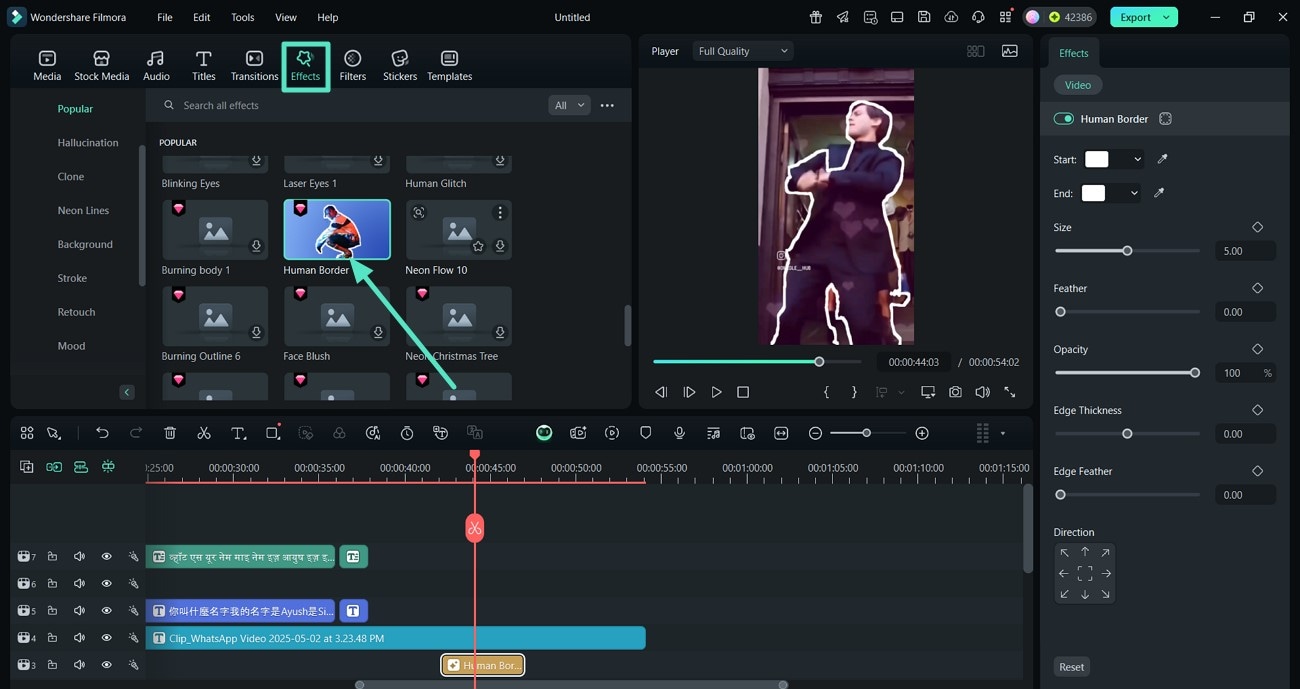

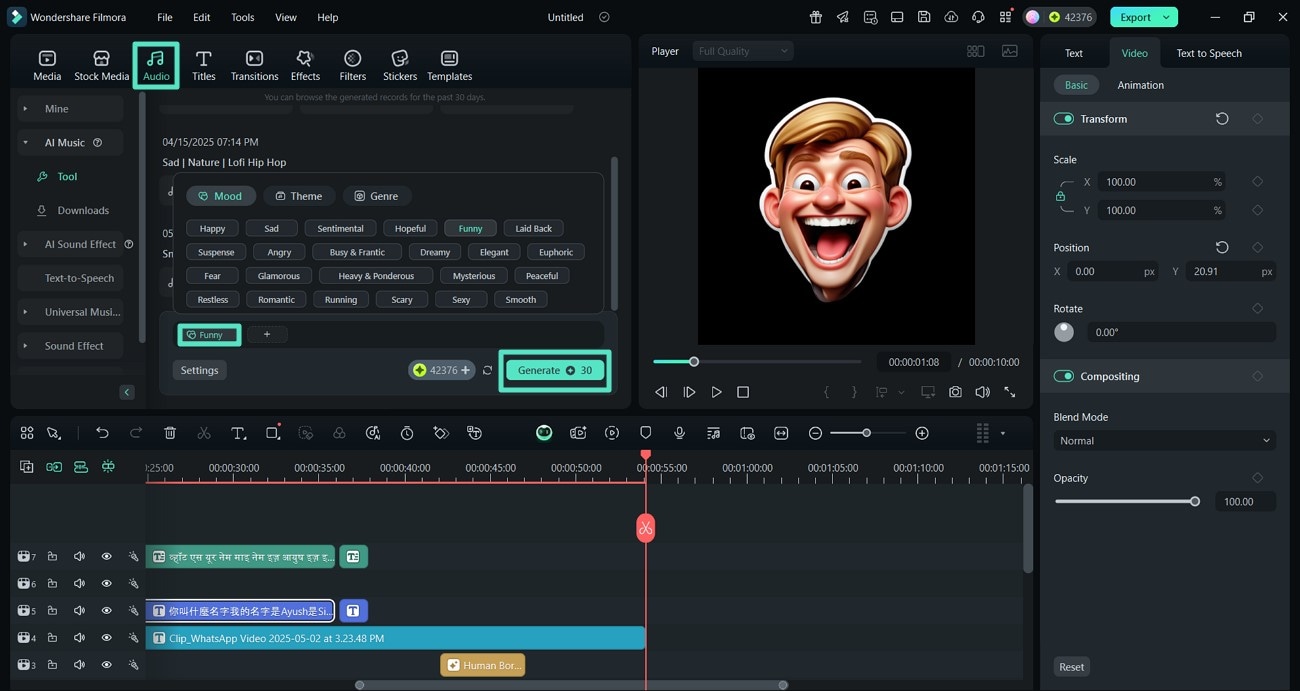
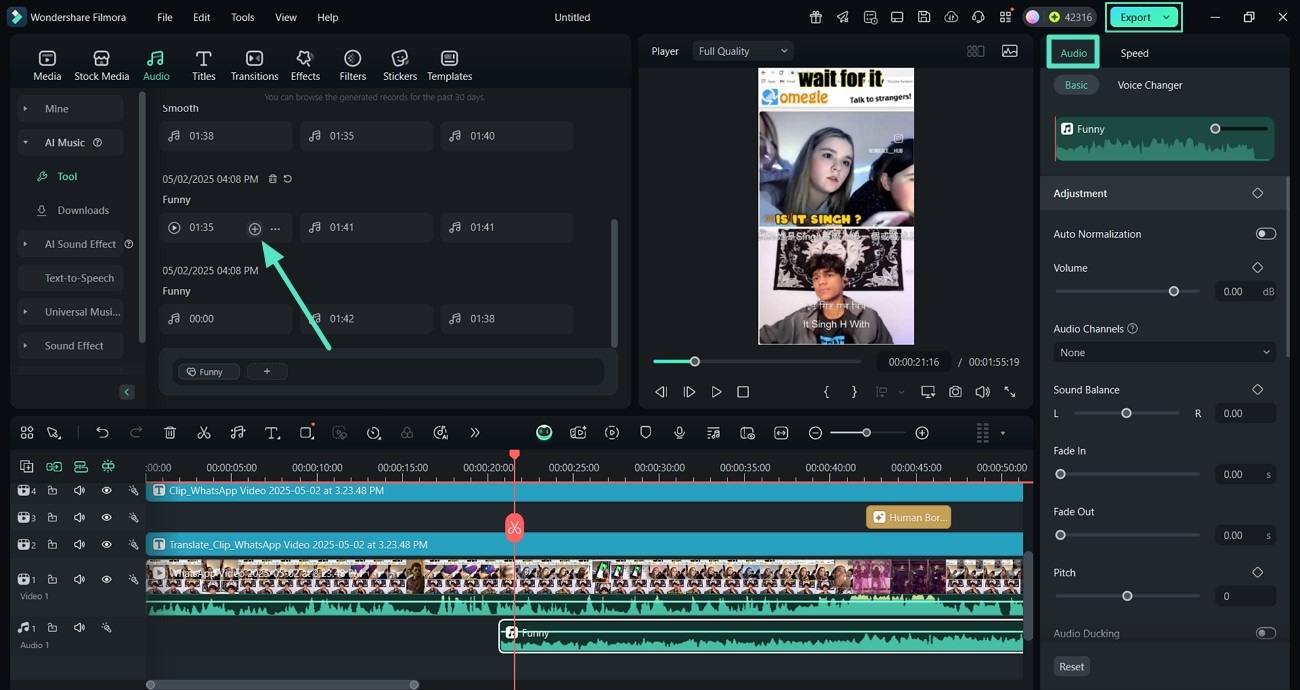
Montage de vos conversations Omegle enregistrées et hilarantes avec l'application Filmora
L'application Filmora [iOS/Android] vous permet de monter vos enregistrements d'appels vidéo Omegle gratuits en haute qualité, directement depuis votre téléphone. Les utilisateurs souhaitant cibler un public parlant une autre langue peuvent ajouter des sous-titres bilingues et choisir un modèle de texte attrayant et une couleur de leur choix. La plateforme propose également plusieurs stickers que vous pouvez ajouter à vos conversations vidéo Omegle et enregistrer dans votre collection.
Fonctionnalités clés
- Enregistrez votre voix off pleine d'esprit en haute qualité pour personnaliser votre vidéo Omegle.
- Sélectionnez un modèle de texte attrayant pour rendre vos légendes IA visibles et attrayantes dans le clip.
- Utilisez l'option d'emballage IA pour afficher des emojis IA avec vos légendes.
- Ajustez la position et la taille de l'autocollant sélectionné pour l'adapter à Omegle Conversation.
Guide étape par étape pour éditer vos clips Omegle enregistrés
Après avoir compris comment ouvrir Omegle, voici un guide étape par étape pour éditer vos clips Omegle enregistrés avec l'application Filmora :
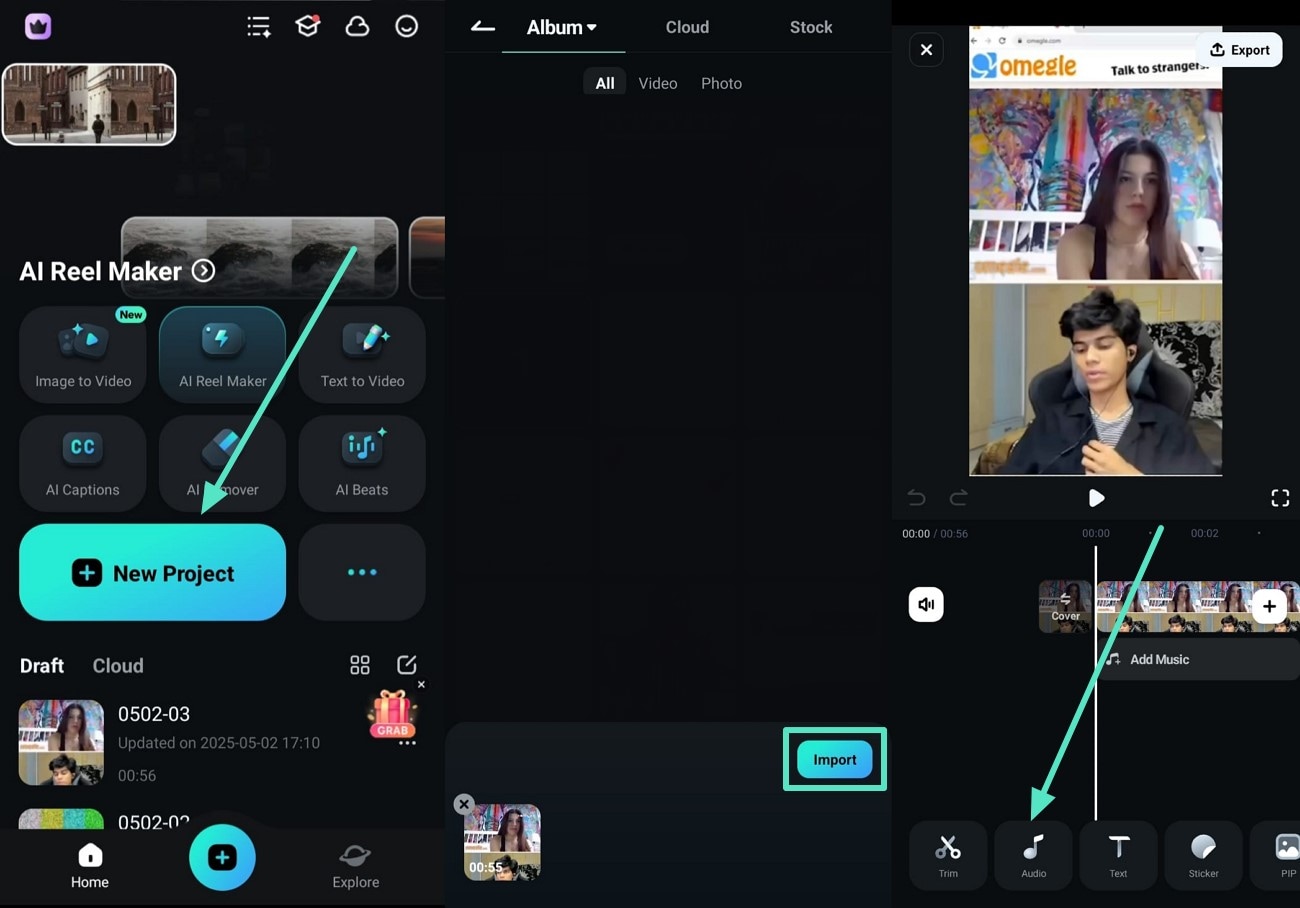
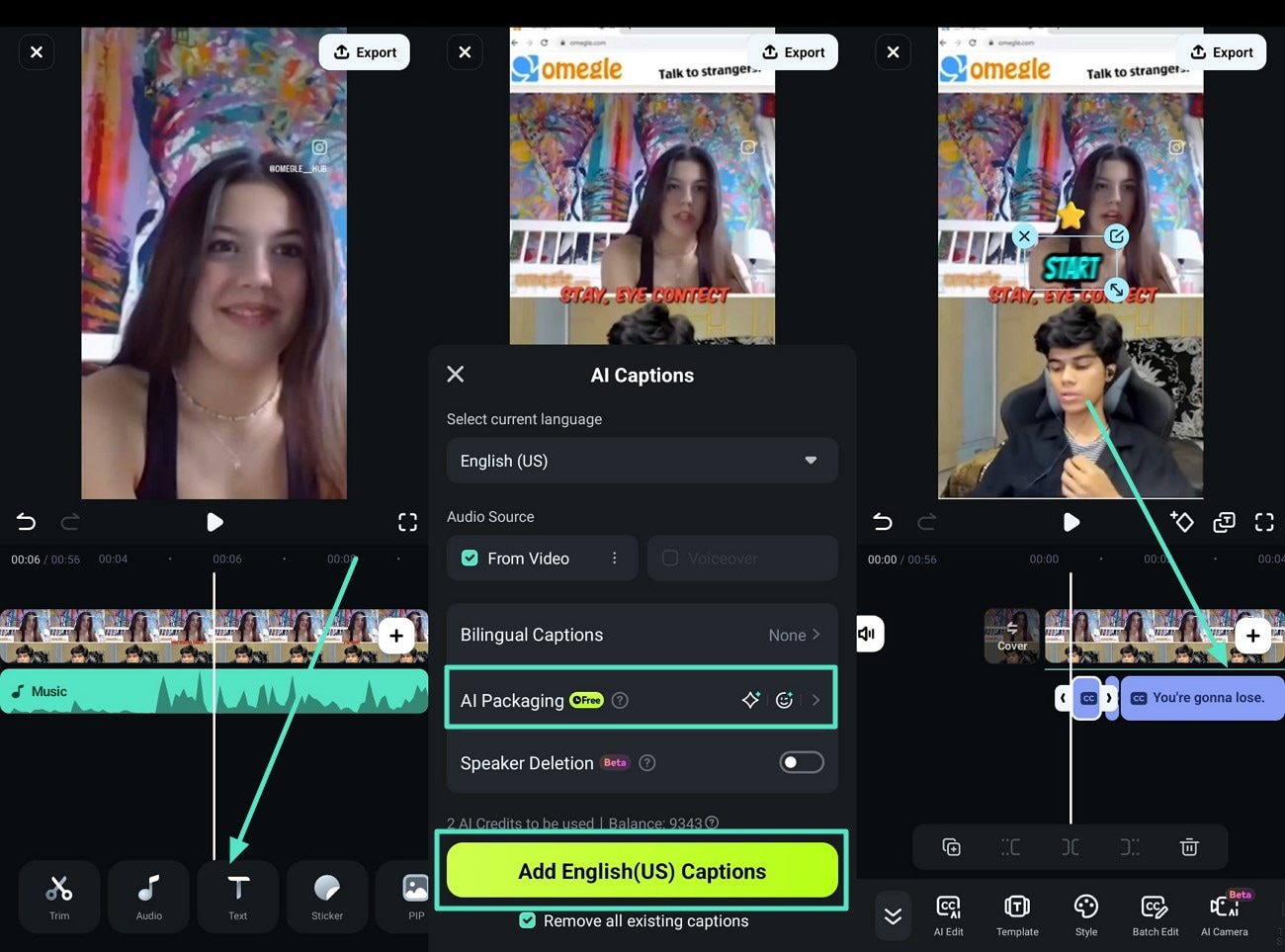
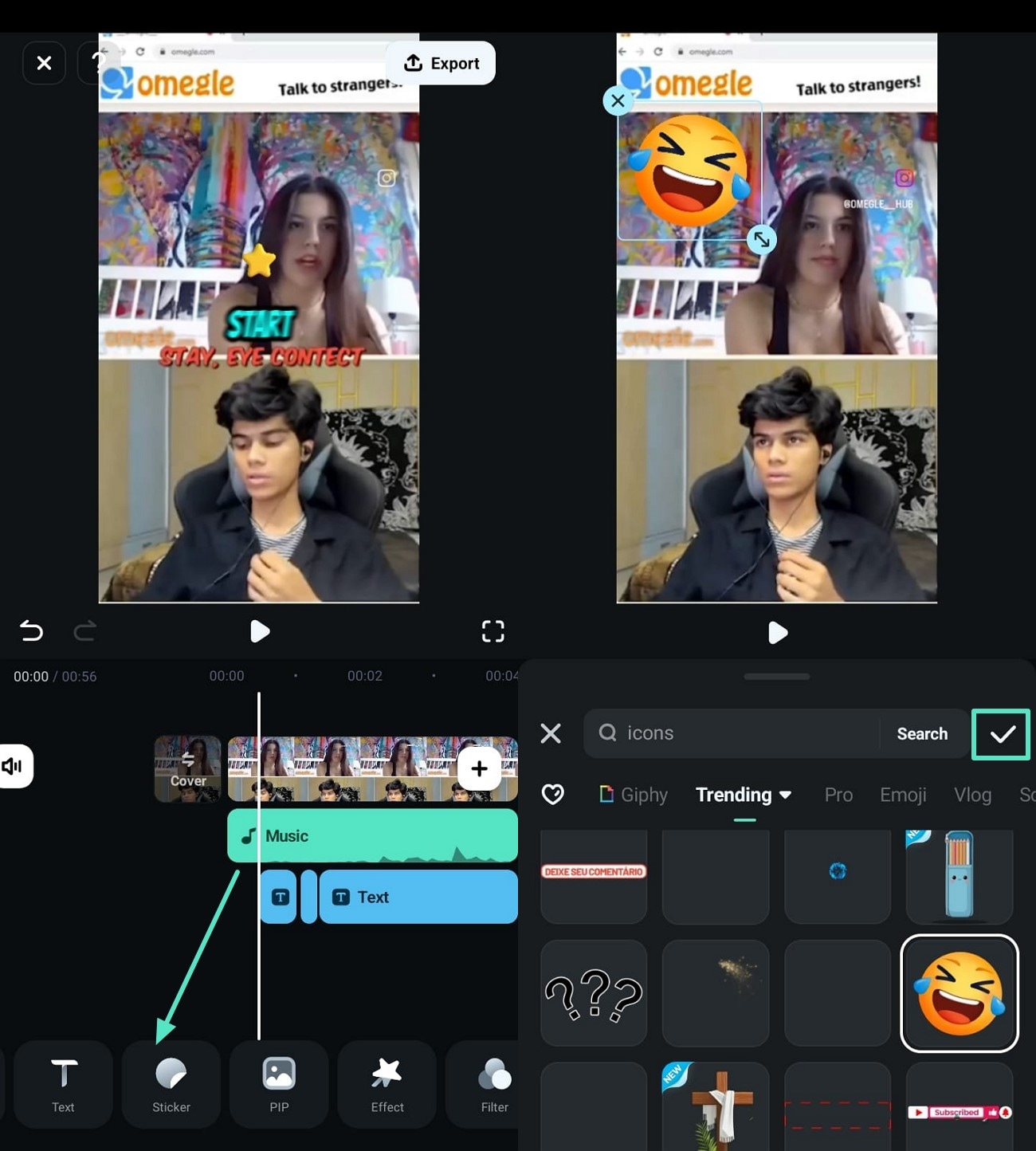
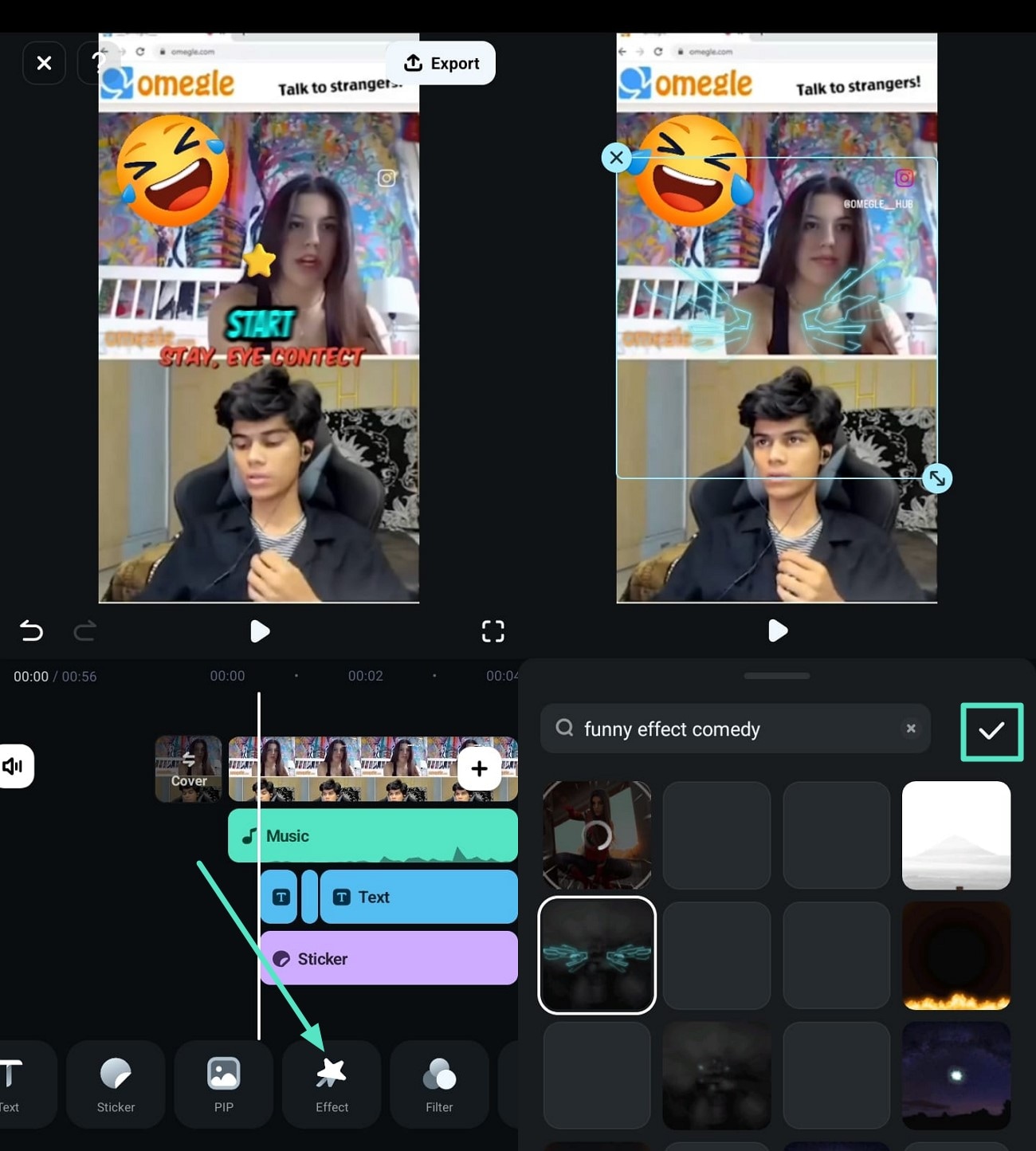
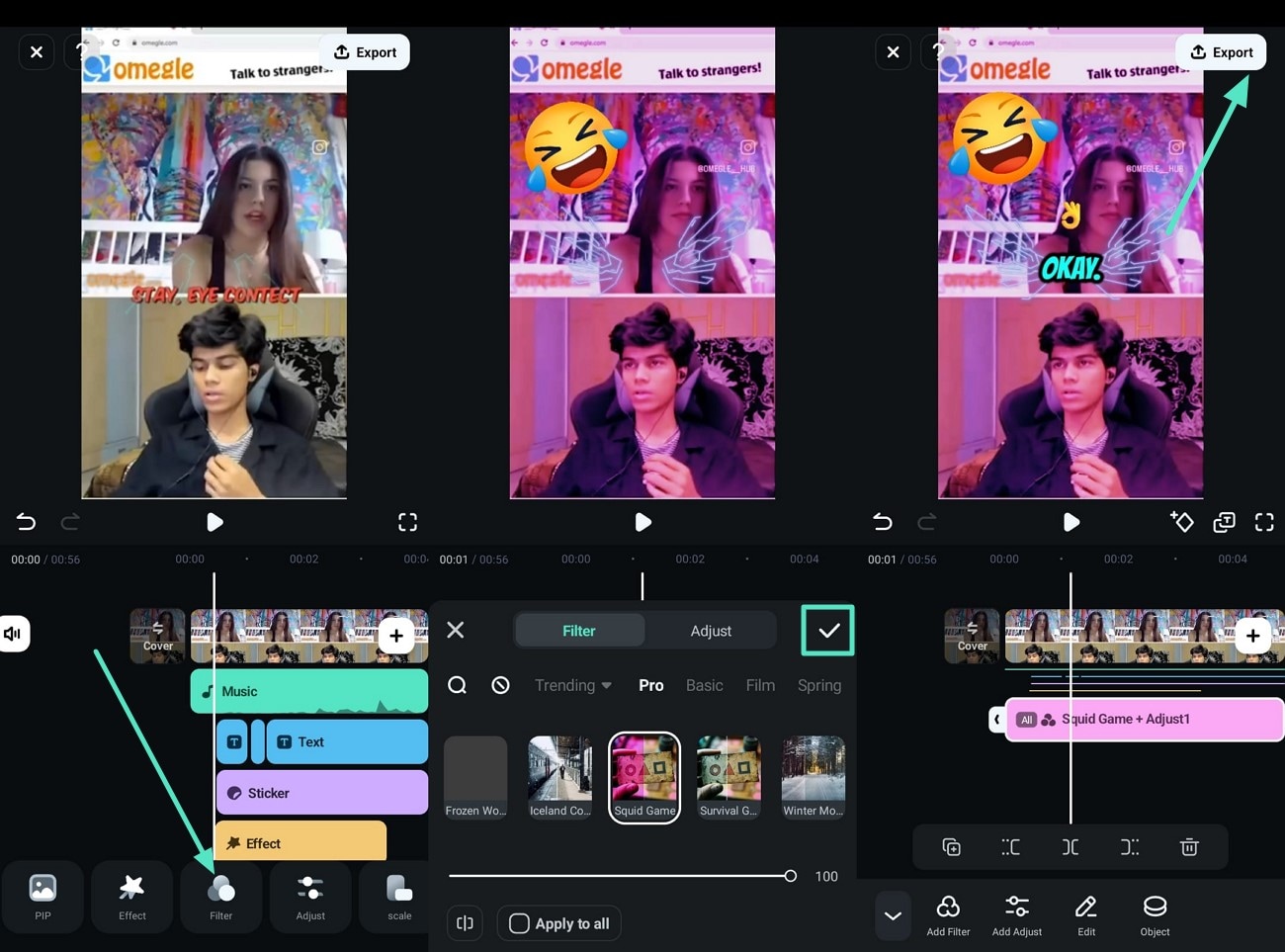
Conclusion
Cet article explique comment utiliser Omegle sur un téléphone, sur iOS et Android. Il mentionne également Wondershare Filmora, un outil permettant d'améliorer vos vidéos de réaction amusantes sur Omegle. Avec Filmora, vous pouvez facilement éditer vos vidéos pour les rendre plus intéressantes et plus drôles, idéales pour les partager avec vos amis ou les mettre en ligne. Essayez Filmora dès aujourd'hui pour rendre vos vidéos de réaction sur Omegle deux fois plus amusantes.



 Sécurité 100 % vérifiée | Aucun abonnement requis | Aucun logiciel malveillant
Sécurité 100 % vérifiée | Aucun abonnement requis | Aucun logiciel malveillant